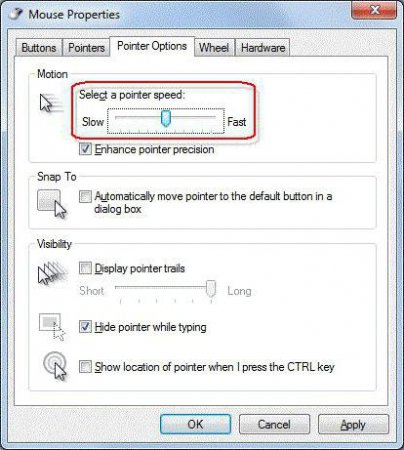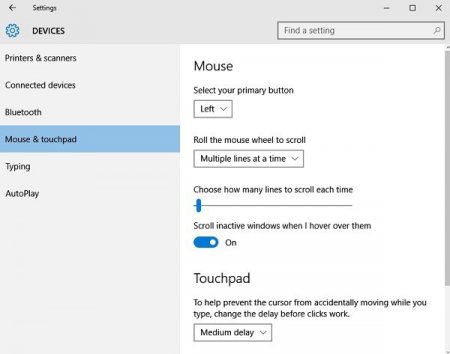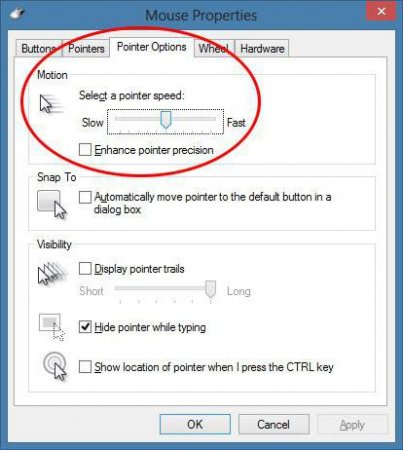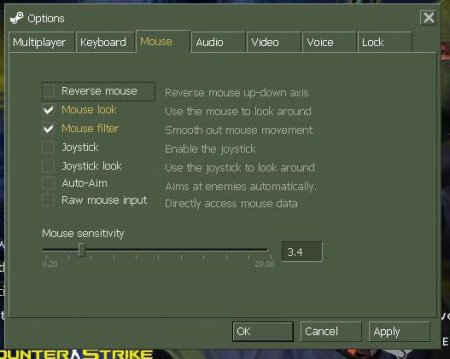Як налаштувати чутливість миші: основні методики
Комп'ютерний маніпулятор, званий мишею, входить до складу практично будь-який комп'ютерної системи та є дуже зручним засобом взаємодії користувача з графічним інтерфейсом. Навіть власники ноутбуків, не кажучи вже про завзятих геймерів, вважають за краще використовувати саме миша, і не тачпад. І тут виникає питання про те, як налаштувати чутливість миші в комп'ютерному середовищі. Це потрібно, щоб працювати було максимально комфортно.
У панелі стосовно до сьомої версії Windows потрібно через розділ обладнання і звуку обрати категорію пристроїв і принтерів, де й буде перебувати пункт налаштування миші. Як налаштувати чутливість миші? Спочатку потрібно використовувати вкладку параметри покажчика, оскільки саме тут представлені основні настройки. У верхній частині вікна є спеціальний повзунок, переміщенням якого вправо-вліво регулюється швидкість пересування курсору по екрану. Після декількох експериментів можна встановити для себе оптимальний варіант. За замовчуванням включена опція підвищеної точності покажчика. Цю рядок краще не чіпати. Що стосується опцій переміщення курсору з оставляемим слідом, це за бажанням. Але багато визнають, що такий ефект викликає неприємні відчуття, а іноді і просто відволікає від роботи. Можна включити приховування курсору при введенні тексту з клавіатури. Знову ж таки, це вже як кому подобається.
Кожен геймер, наприклад, віддає перевагу шутери від першої особи (FPS), знає, що секунда зволікання іноді може коштувати життя його персонажу. Тому і налаштувати мишу потрібно таким чином, щоб рухи були максимально точними.
Як налаштувати чутливість миші на «Віндовс 7»?
У системах XP, 7 або 8 всі дії виробляються практично ідентичним способом, різняться лише назви розділів, в яких можна отримати доступ до цих параметрів. У будь-якому випадку все зводиться до того, щоб спочатку використовувати стандартну «Панель управління». Доступ до неї можна отримати з основного меню «Пуск».У панелі стосовно до сьомої версії Windows потрібно через розділ обладнання і звуку обрати категорію пристроїв і принтерів, де й буде перебувати пункт налаштування миші. Як налаштувати чутливість миші? Спочатку потрібно використовувати вкладку параметри покажчика, оскільки саме тут представлені основні настройки. У верхній частині вікна є спеціальний повзунок, переміщенням якого вправо-вліво регулюється швидкість пересування курсору по екрану. Після декількох експериментів можна встановити для себе оптимальний варіант. За замовчуванням включена опція підвищеної точності покажчика. Цю рядок краще не чіпати. Що стосується опцій переміщення курсору з оставляемим слідом, це за бажанням. Але багато визнають, що такий ефект викликає неприємні відчуття, а іноді і просто відволікає від роботи. Можна включити приховування курсору при введенні тексту з клавіатури. Знову ж таки, це вже як кому подобається.
Як налаштувати чутливість миші на «Віндовс 10»?
Тепер кілька слів про налаштування маніпулятора в Windows 10. Якщо хто не знає, в десятій версії системи існує не одна, а дві «Панелі управління» (одна стандартна, друга – розділ налаштувань). Виходячи з цього, можна використовувати два варіанти налаштування миші (хоча, за великим рахунком, можна використовувати тільки меню параметрів). Отже, як налаштувати чутливість миші через розділ параметрів? Викликаємо його з основного меню «Пуск» і переходимо на вкладку пристроїв (друга зліва). У новому вікні з лівої сторони є рядок налаштувань миші і сенсорної панелі. Меню налаштування відрізняється від стандартного. Тут представлені в основному параметри прокрутки і установка головної кнопки. Щоб отримати доступ до інших параметрів, слід використовувати додаткові налаштування. Ось тут криється каверза. При переході по цьому посиланню або при виклику стандартної «Панелі управління» (наприклад, командою control в консолі «Виконати») і вибором відповідних параметрів відкривається одне і те ж вікно налаштувань, яке багато хто звикли бачити в попередніх системах. Власне, тут представлені всі стандартні налаштування, включаючи і швидкість руху курсору, і прокручування коліщатка, і зміну кнопок або покажчика. Все це настроюється на свій розсуд.Настройка параметрів миші в іграх
Нарешті, є ще одна проблема того, як налаштувати чутливість миші для проходження комп'ютерних ігор. Зауважимо відразу, що в більшості сучасних ігор така опція є (причому з досить тонкими налаштуваннями).Кожен геймер, наприклад, віддає перевагу шутери від першої особи (FPS), знає, що секунда зволікання іноді може коштувати життя його персонажу. Тому і налаштувати мишу потрібно таким чином, щоб рухи були максимально точними.
Висновок
Як бачимо, налаштування маніпулятора виглядає цілком стандартно, не рахуючи спеціальних параметрів у Windows 10. Крім того, тут не розглядалися деякі специфічні пристрої, значок яких постійно відображається в системному треї, звідки можна отримати доступ до всіх настройок і опцій. Але, як правило, вікна налаштувань виконані за образом і подобою Windows-систем, тому заплутатися в них досить складно, хоча в деяких випадках можна знайти і досить незвичайні установки.Цікаво по темі

Як змінити назву каналу на "Ютубі": інструкція
У статті розповідається про те, як змінити назву каналу на "Ютубі", є покрокова інструкція, а також поради, як придумати вдалу назву, з прикладами.

Як налаштувати геймпад: три ефективних способу
У даній статті мова піде про те, як налаштувати геймпад на ПК для ігор. Адже, якщо ви придбаєте пристрій в магазині, ймовірність того, що воно

Акселерація миші в CS: як відключити?
Ви граєте в Counter-Strike і хотіли б роздавати хедшоти наліво і направо? А може бути, вам не терпиться косити ворогів пачками? Якщо це так, значить,

Як налаштувати монітор для правильної передачі кольору за допомогою?
Практично всі користувачі комп'ютерних систем в процесі роботи хочуть бачити на екрані чітку насичену картинку. Колір – одна зі складових, яка в дуже
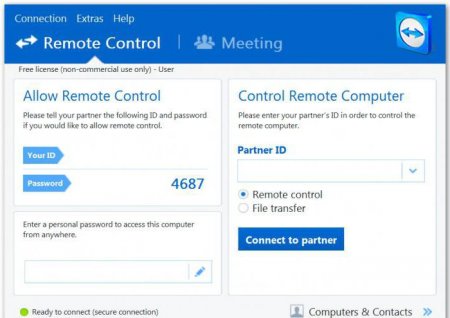
Мишка бігає по екрану: що робити?
Проблеми з підключеним до комп'ютера обладнанням зустрічаються не так вже і рідко. У даній статті буде розказано про те, що робити, якщо курсор миші

Перемикання мови на клавіатурі (Windows 10 всіх збірок): варіанти і методи налаштування
В принципі, сьогодні в будь-якій ОС Windows можна зустріти стандартний метод зміни мови на клавіатурі під час введення. Перемикання мови на